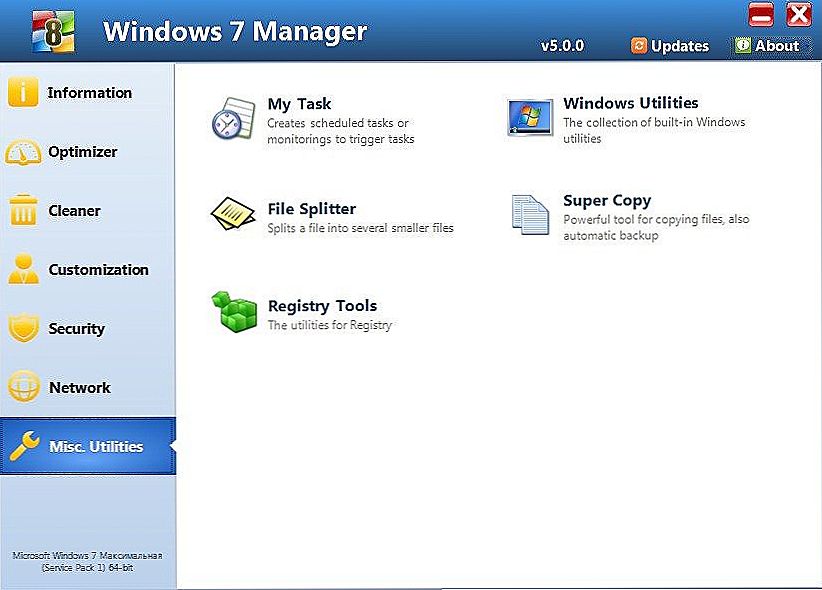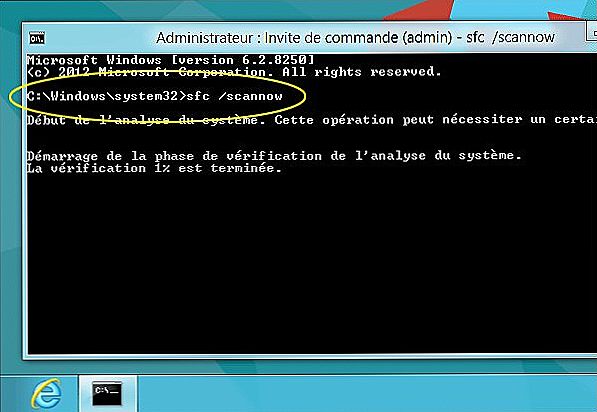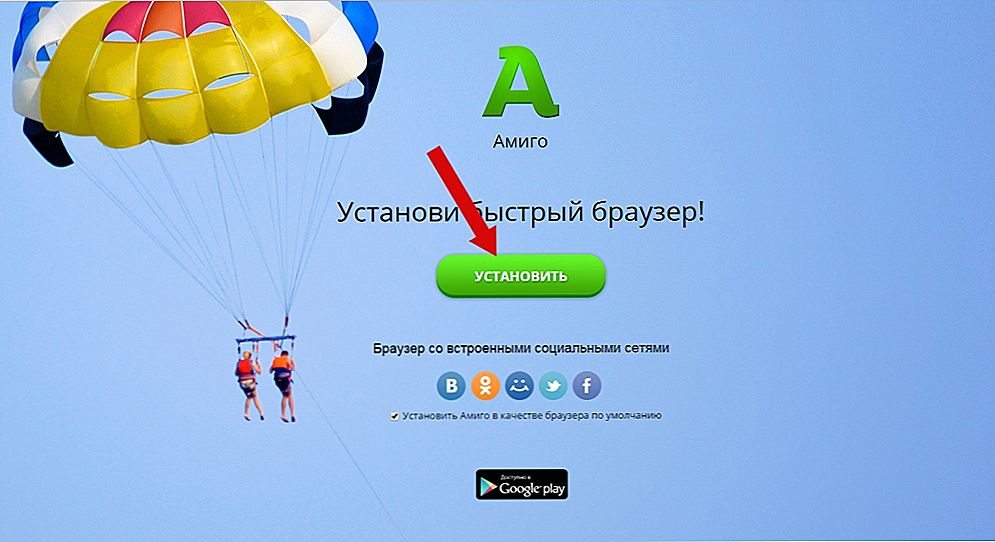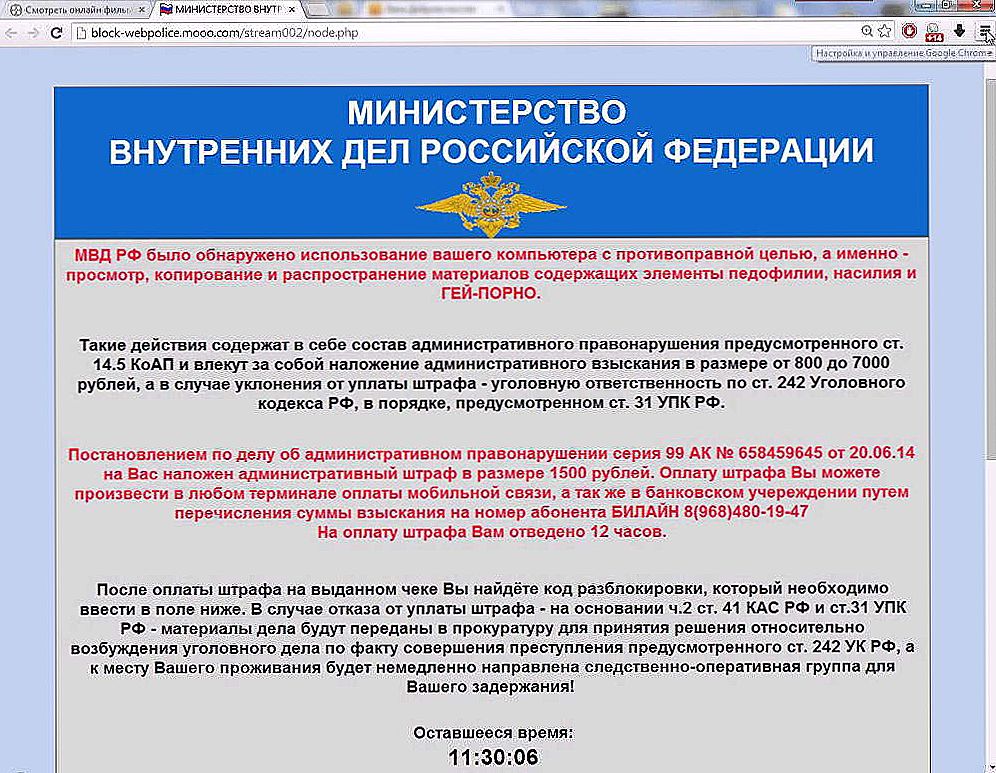Operacijski sustav Windows se dokazao u različitim ulogama. Ovo je moćna platforma za igre i podrška uredskog radnika koji cijeni brzinu i pouzdanost. Uz svakodnevni rad OS-a ove razine ne očekujte probleme. Ali nastaju s primjetnom periodicitetom, a vi morate biti spremni za njih. Riječ je o situaciji kada Explorer ne reagira u sustavu Windows 7, kako riješiti ovaj nesporazum? Pokušajmo to shvatiti.

Algoritam akcija za rješavanje problema Windows Explorera visi.
sadržaj
- 1 Što je uzrokovalo problem?
- 2 Ostali mogući problemi
- 2.1 Neispravna video kartica
- 2.2 Postoje problemi s datotekama sustava Windows
- 2.3 U sustavu - nedostatak resursa
- 3 Problemi u "Top Ten"
Što je uzrokovalo problem?
Postoji dosta situacija koje uzrokuju pogrešku. Kada Explorer u sustavu Windows 10 ne radi, sustav pokušava sam riješiti problem. U ranijim verzijama takve produktivne inicijative, nije uvijek moguće čekati. Poruka da je rad programa "Explorer" ukinut, korisnik može primiti u sljedećim slučajevima:
- Utječe nedostatak RAM-a. Računalo je zastarjelo, a novi programi troše sve više RAM resursa.Da biste se trajno riješili takve pogreške, morat ćete kupiti memorijsku traku ili čak dva.
- Usporava Windows Explorer Što učiniti? Odgovor je jednostavan. Provjerite zahtjeve sustava instaliranih programa. Ako se ne podudaraju s konfiguracijom računala - bolje je ažurirati komponente sustava.
- Kada kliknete Explorer kada se klikne desna tipka miša, razlog može biti sljedeći: postoji višak komponenti u kontekstnom izborniku. A neki od njih ne odgovaraju na izazov. Da biste samostalno uredili kontekstni izbornik, morate instalirati program kao što je Windows 7 Manager. Takav softver ima mnogo korisnih značajki - nećete pogriješiti.
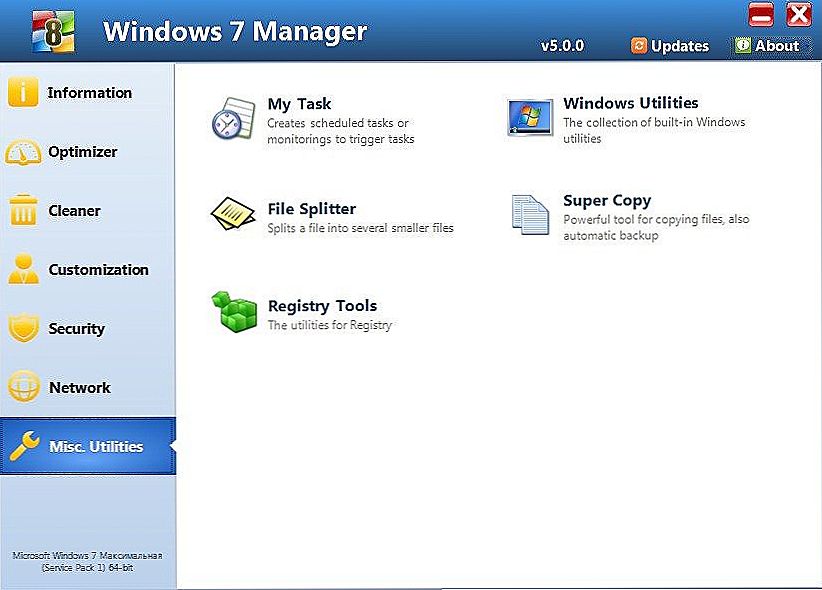
- Iskusni stručnjak će vam reći ako Windows 7 Explorer ne odgovara, što učiniti u ovom slučaju? Naravno, možete zatvoriti prozor. To će biti jednostavno i učinkovito rješenje kada nema rizika gubitka važnih dokumenata.
Ostali mogući problemi
Neispravna video kartica
Video kartica je uključena u sve procese unutar računala. Konkretno, to neizravno utječe na rad Windows Explorera. Zašto Explorer ne radi na sustavu Windows 7, možete saznati tako da pokrenete jednostavan dijagnostički podsustav videozapisa. Da biste započeli, pokušajte ažurirati upravljačke programe grafičke kartice.To se može učiniti na sljedeće načine:
- Preuzmite ih s službene web stranice proizvođača.
- Primijeni program koji dolazi s karticom.
- Idite na Windows Update.
Postoje problemi s datotekama sustava Windows
Ponekad se dogodi da su važne datoteke za sustav oštećene virusnim smetnjama, nepismenim korisničkim radnjama ili drugim sredstvima. Ako "Explorer" ne reagira u operacijskom sustavu Windows 7, kako riješiti taj problem? "Sedam" ima poseban program koji pomaže u rješavanju svih tih nijansi.
- Pritisnite tipku Windows (s OS ikonom), zatim tipkom R.
- Nakon toga, u prozoru koji se pojavi upišite "cmd" i pritisnite Enter.
- U prozoru koji se pojavi upišite "sfc / scannow". Nakon toga ponovno pritisnite Enter.
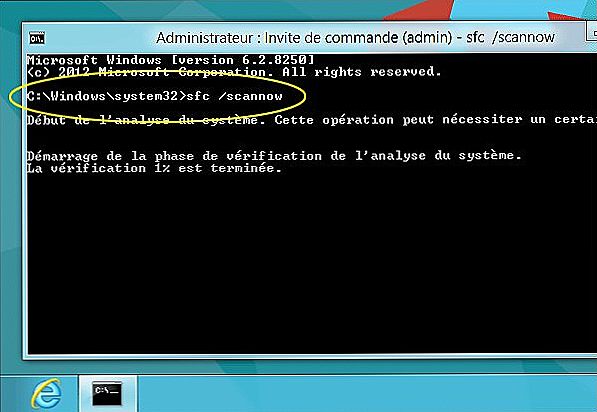
- Pričekajte da se proces završi.
- Nakon toga ponovno pokrenite računalo i ponovo otvorite Explorer.
- Ako to ne uspije, pogledajte kako vratiti Windows 7 u Windows Explorer na neki drugi način.
U sustavu - nedostatak resursa
Ako se pojavi ovaj problem, u Upravitelju zadataka (možete ga pokrenuti pomoću Ctrl + Alt + Del) vidjet ćete visoke stope iskorištenosti procesora. Broj može biti 90-95%. Ovdje možete dati mnogo preporuka.Niste li dugo čistili sustav hlađenja? Pokušajte čistiti. Je li računalo sporo i nije dovoljno brzo? Ažuriranje konfiguracije hardvera.
VAŽNO. U svakom slučaju, provesti temeljitu dijagnozu svu opremu. Zatim razmotrite kako se vratiti u normalno stanje Explorera u sustavu Windows 10.Problemi u "Top Ten"
Što učiniti ako program Explorer u sustavu Windows 7 ne radi, već smo odlučili. Sedam Explorera općenito je sličan ranijoj i kasnijoj verziji drugih sustava tvrtke Microsoft. Ali ako dirigent ne odgovori u sustavu Windows 10, kako ispraviti situaciju?
U ovoj verziji sustava Windows postoji samo-dijagnostički sustav pod nazivom "Centar za otklanjanje poteškoća". Osim toga, opsežna pomoć za sve probleme može se naći na dobrom starom načinu - pritiskom na tipku F1 ili posjetom službenim stranicama tvrtke Microsoft. Većina rješenja opisanih u ovom članku rade s različitim verzijama sustava Windows, provjerite i uvjerite se sami.

Program "Explorer" može uspjeti u mnogim slučajevima. Računalni problemi često se javljaju kada ga ne očekujete. Ako imate sličan problem - raspravite ga u komentarima ili pogledajte u drugim člancima, gdje postoji mnogo zanimljivih!